En komplett guide för att lära känna appen
Det nya widgetstödet för hemskärmen i iOS 14 kan definitivt kallas en favorit hos fans. Jag är villig att slå vad om när Apple kom ihop dessa datarika anpassningsbara widgets för hemskärmen, i den form och form de nu finns, kunde de inte ha föreställt sig vilken roll de kommer att spela för att förbättra estetiken hos våra iPhones.
Och ändå, här är vi! Människor tjusar på alla sätt de kan ordna sina hemskärmar på ett konstigt sätt med hjälp av widgets av olika storlek. Men självklart, ingen stannar där. Även om Apple släppte bomben med släppet av iOS 14 med bara en dags varsel, sköt många utvecklare ut sina appar i tid. En sådan app som har blivit enormt populär är Widgetsmith.
Om du har läst de sociala medierna för att få inspiration till iPhone-hemskärmens estetik, finns det inget sätt att du inte har stött på Widgetsmith i några av dessa inlägg. Och nu vill du också vara med. Vi förstår. Det är därför vi har sammanställt en sammanfattning av hur du använder den här appen – bara för dig!
Använda Widget Smith för anpassade widgets
För att skapa nya widgets med Widgetsmith-appen, gå först till App Store, sök efter "Widgetsmith" och installera appen på din iPhone. Eller klicka på länken nedan för att hoppa dit på ett nafs.
skaffa widgetsmith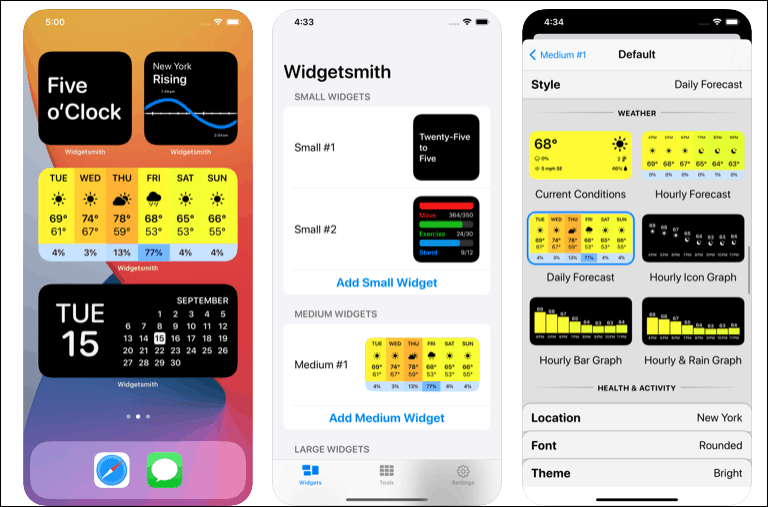
Nu är att skapa en widget med Widgetsmith en process i två delar. Först måste du skapa och anpassa den widget du vill ha från appen. Sedan lägger du till den på din startskärm.
Skapa en widget i Widgetsmith-appen
Så öppna först appen. Fliken Widgets öppnas. I linje med de tre widgetarna i olika storlekar som Apple nu låter dig lägga till på din startskärm, kan du skapa en liten, medelstor eller stor widget i Widgetsmith också. För den här guidens skull, låt oss skapa en liten widget.
Tryck på "Lägg till liten widget" under den lilla widgeten #1.
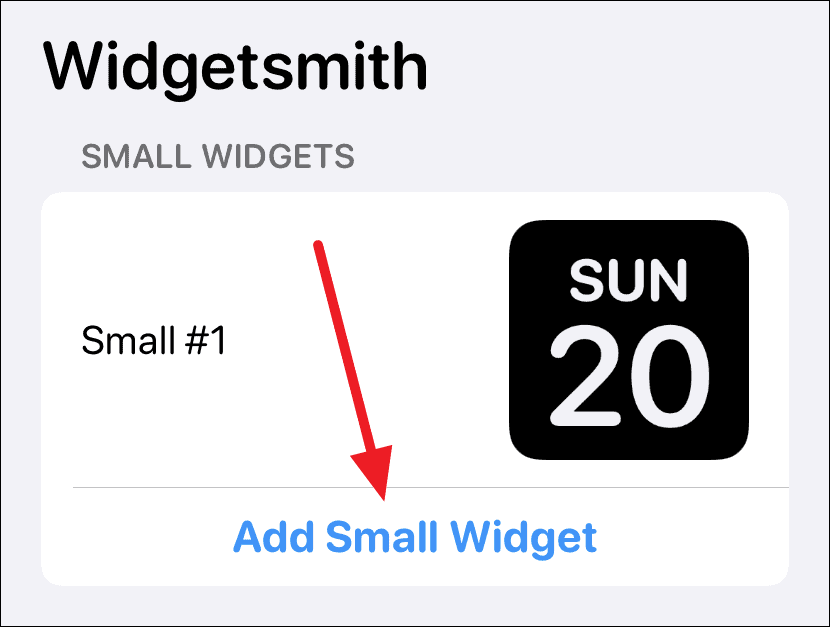
En liten widget #2 kommer att skapas. Tryck på den för att öppna och anpassa den.
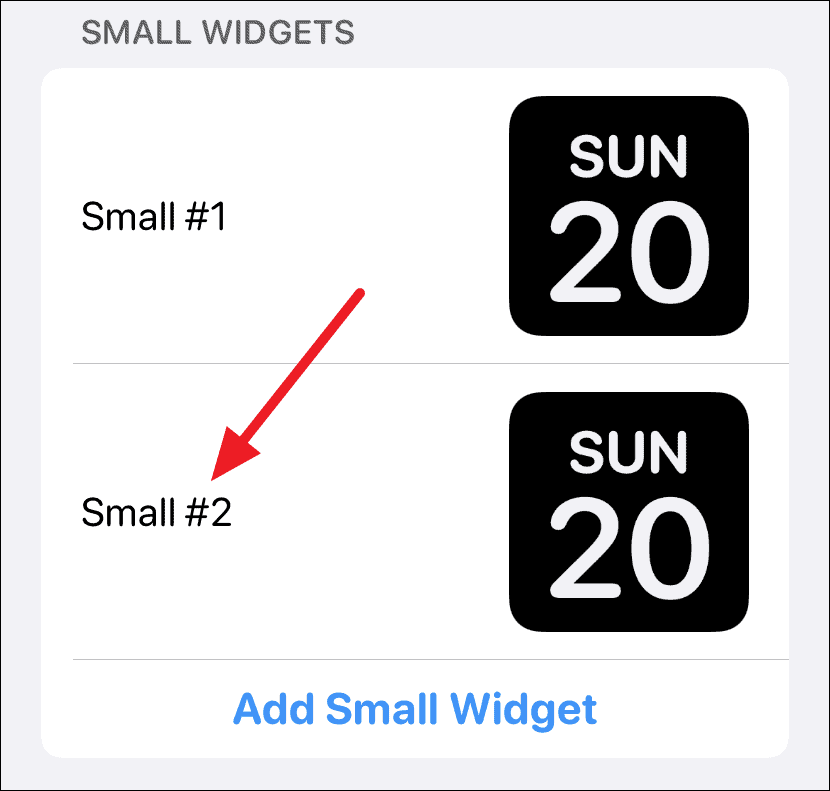
Som standard kommer datumwidgeten att väljas. Klicka på alternativet "Standardwidget".
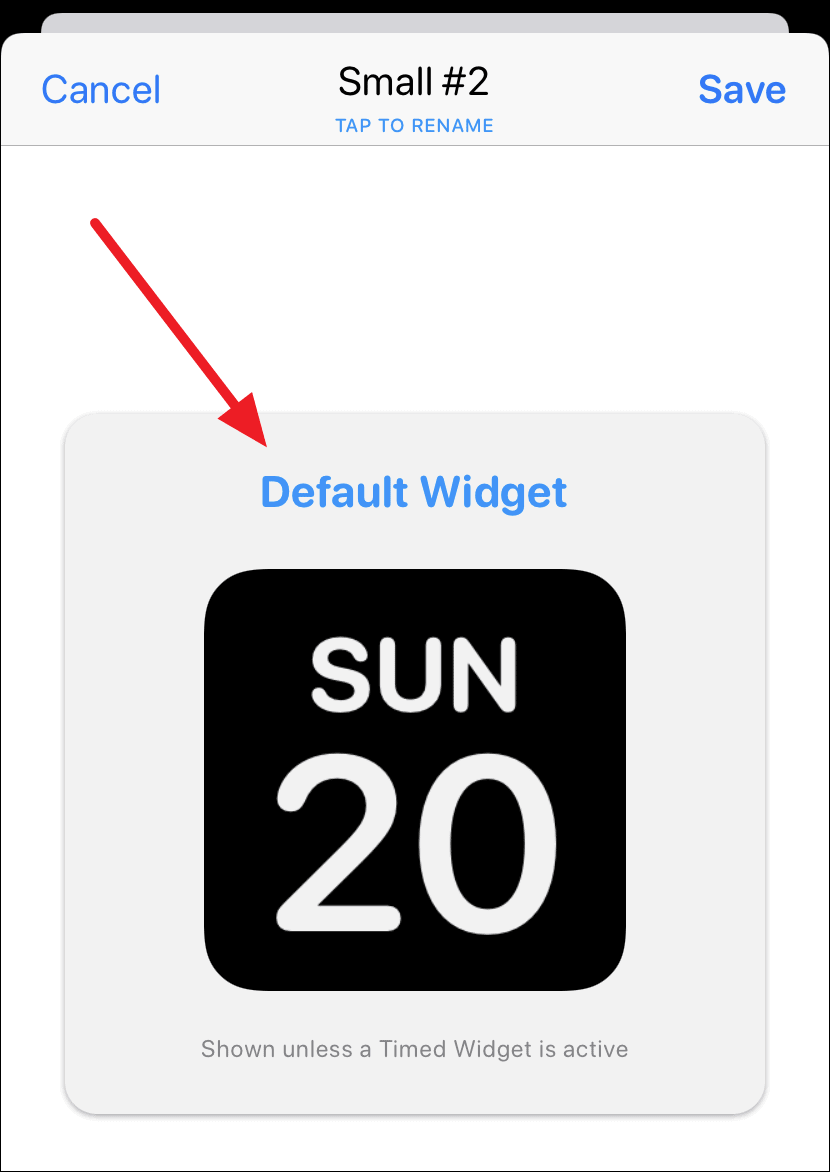
Alternativet "Style" öppnas. Rulla upp eller ner för att välja en av de andra stilarna från Tid, Kalender, Påminnelser, Hälsa och aktivitet eller Astronomi. Premiumprenumeranter kan också få tillgång till Weather & Tide Widgets. Det finns också en "Anpassad" kategori som låter dig lägga till ett foto eller text som en widget. Lär dig hur du lägger till ett enskilt foto som en widget, och inte widgeten "Utvald foto" från Apple.
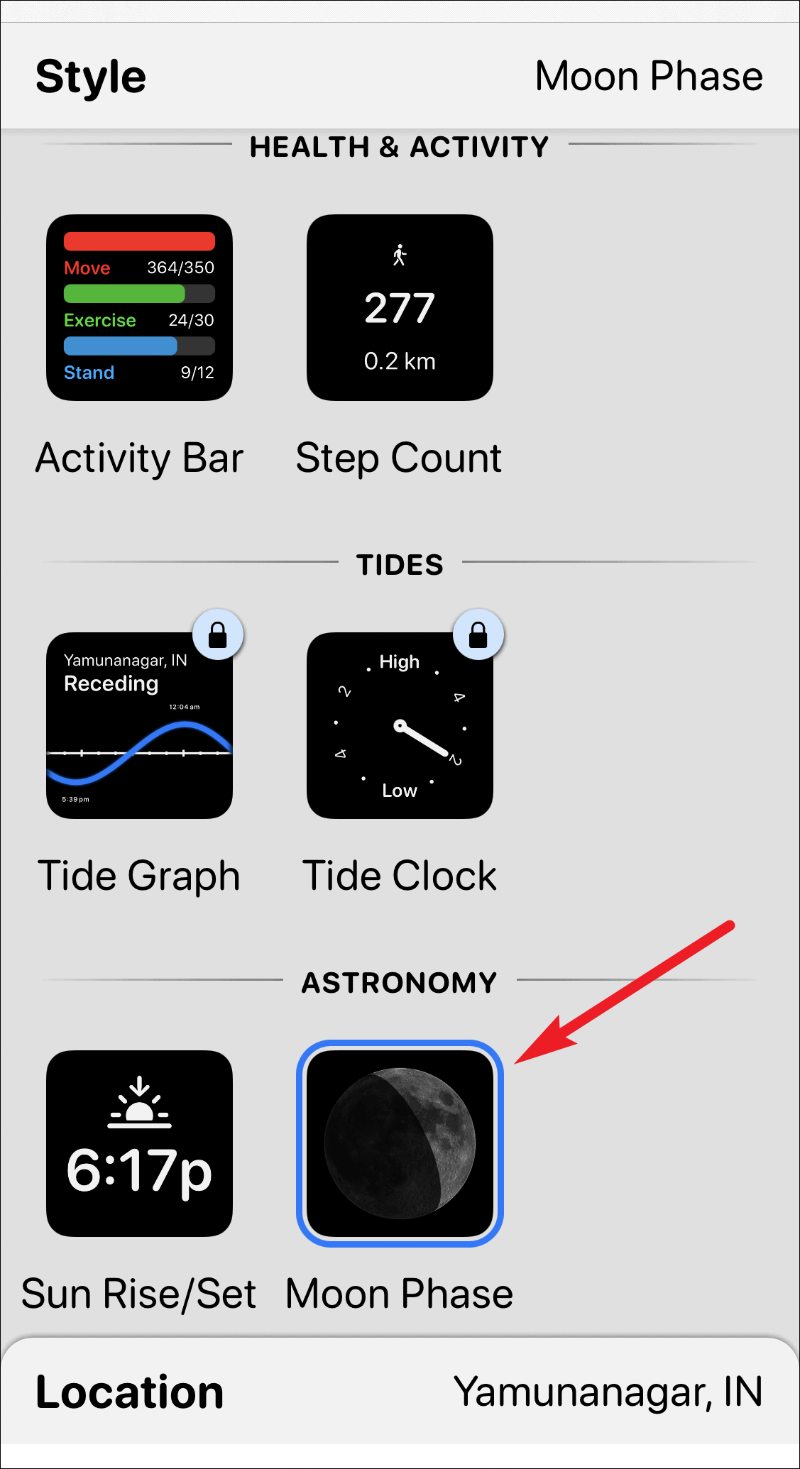
Efter att ha valt widgetstil kan du också anpassa teckensnitt, textfärg (tonfärg) och bakgrundsfärg för widgeten. Tryck på alternativen ett efter ett för att ta fram den anpassningsbara skärmen för var och en och slutföra designen av din widget.
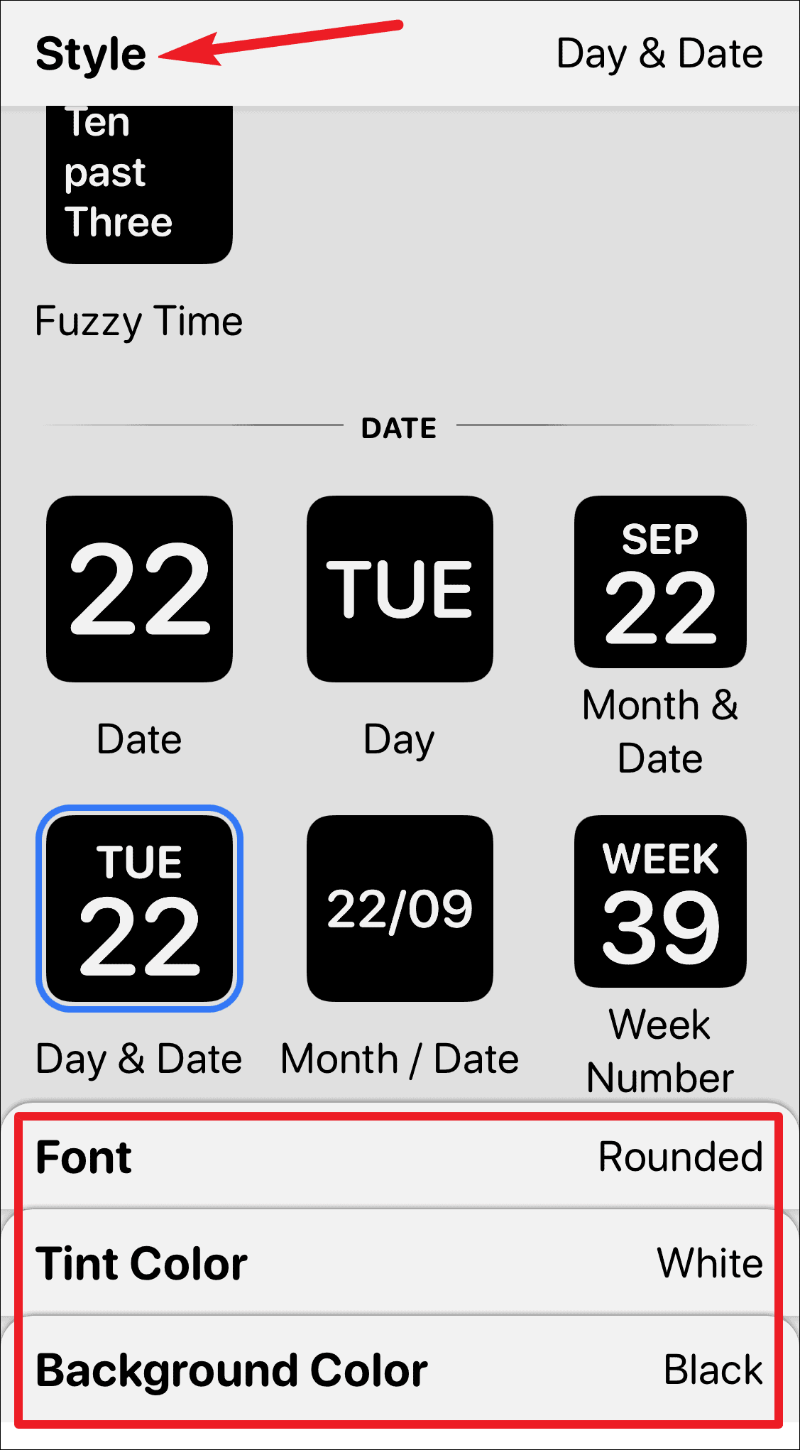
När du har slutfört designen, tryck på etiketten "Small #2" i det övre vänstra hörnet av skärmen för att komma ut från den anpassningsbara skärmen.
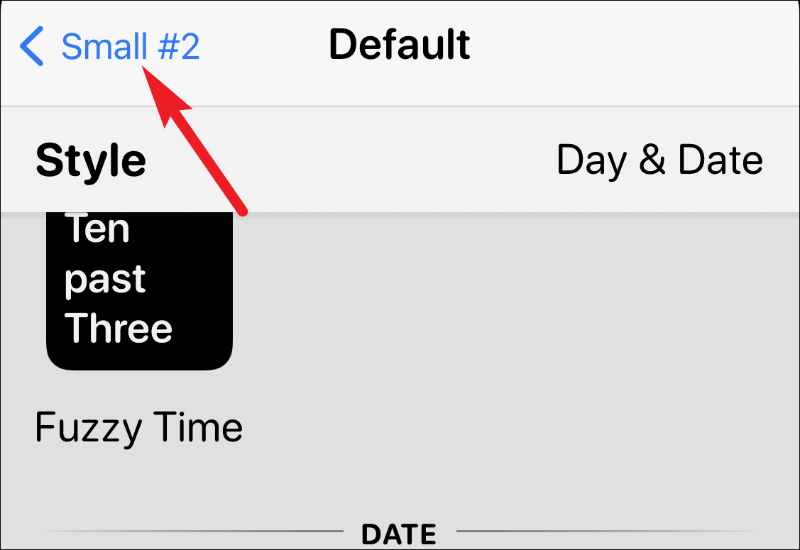
Du kan också byta namn på widgeten om du vill. Klicka sedan på alternativet "Spara" i det övre högra hörnet.
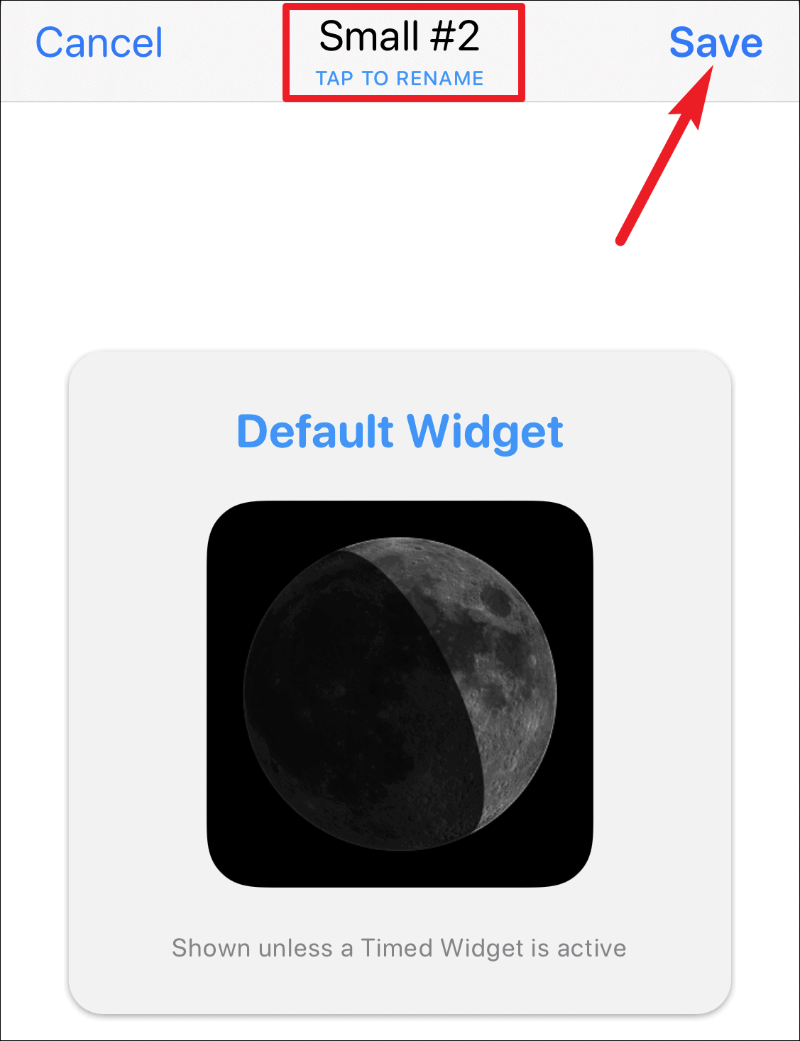
Och du har skapat den anpassade widgeten. Nu är det dags att lägga till det på din skärm.
Lägga till widgeten på startskärmen
Om du vill lägga till widgeten på startskärmen går du in i det vibrerande läget genom att trycka och hålla kvar en app, widget eller en tom plats på skärmen. Tryck sedan på knappen "Lägg till widget" (+ ikon) i det övre vänstra hörnet.
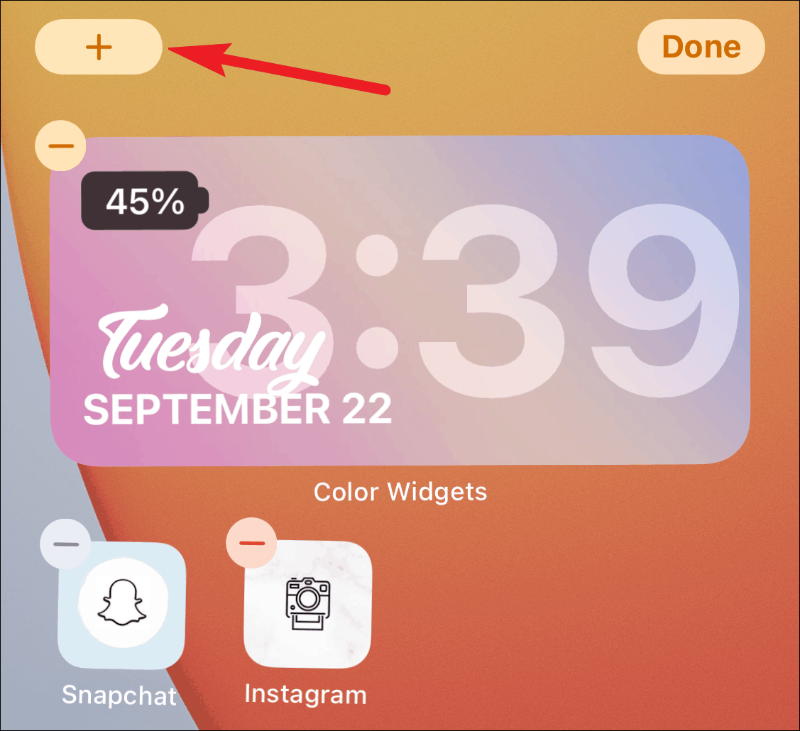
Widgetgalleriet öppnas. Scrolla ner och hitta Widgetsmith från listan över tillgängliga widgets. Du kan också använda sökfältet för att hitta det snabbt.
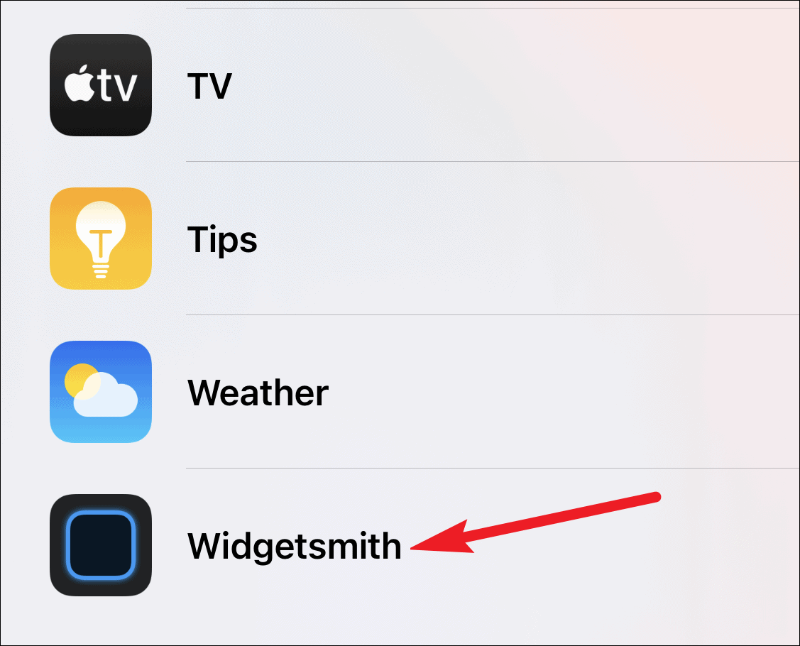
Nu, beroende på vilken typ av widget du skapade i appen, välj widgetstorleken från förhandsgranskningsskärmen; svep åt vänster för att välja mellanstora eller stora widgets. Tryck sedan på "Lägg till widget".
Du behöver bara ha önskad storlek på skärmen innan du trycker på knappen Lägg till widget för att välja den. När vi skapade en liten widget i appen lägger vi till en liten widget på skärmen. Du måste välja den widget som motsvarar storleken på den widget du skapade.
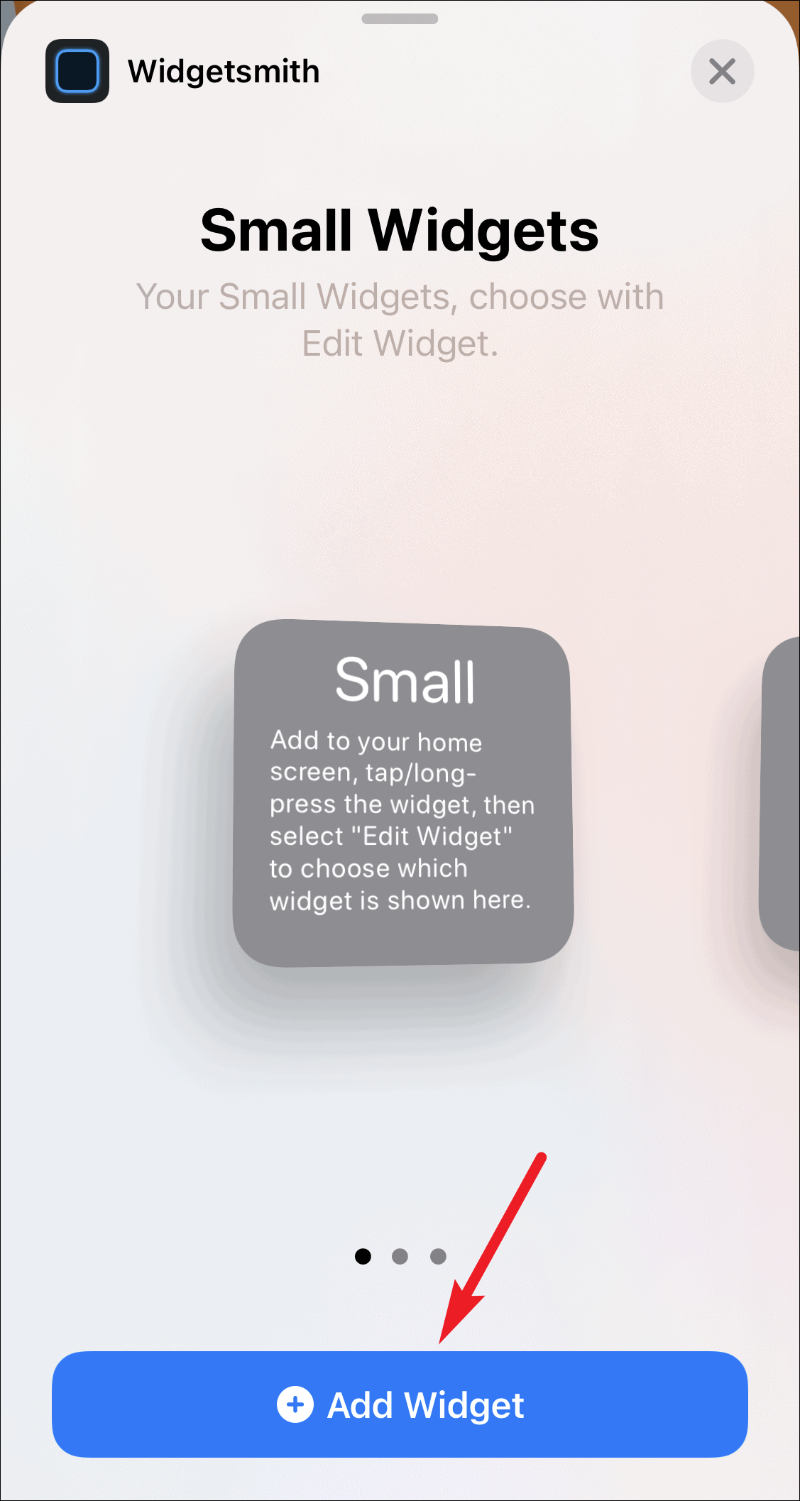
Detta kommer att lägga till en liten widget på din startskärm, men den kommer att vara tom. Tryck och håll ned widgeten tills snabbåtgärdsmenyn visas och välj sedan "Redigera widget" från alternativen.
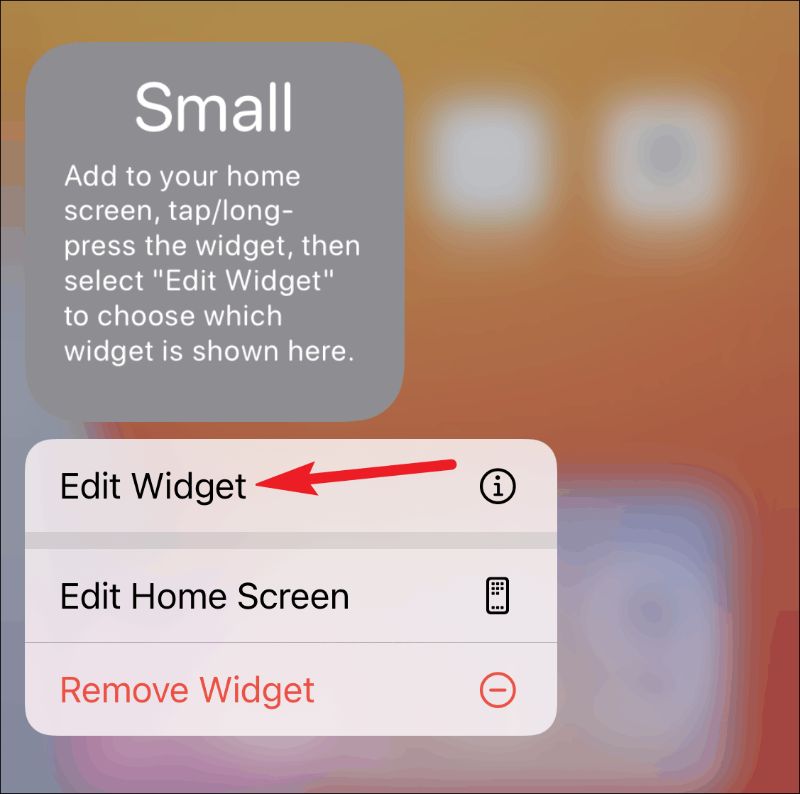
Listan över dina tillgängliga små widgets i Widgetsmith-appen visas. Tryck på widgeten du vill lägga till; i det här fallet, widgeten "Small #2".
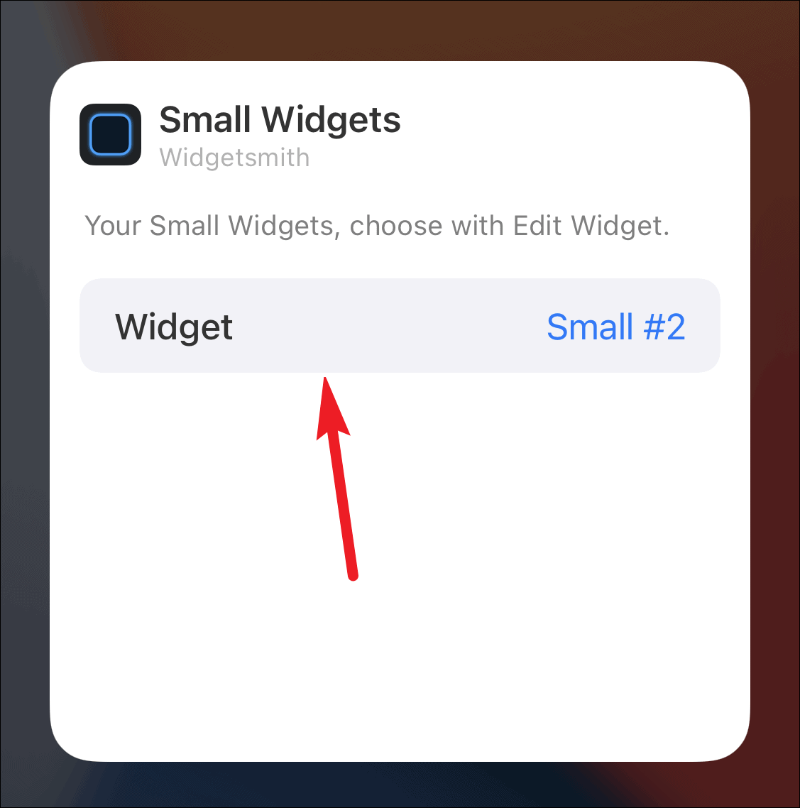
Widgeten kommer äntligen att visas på din hemskärm.
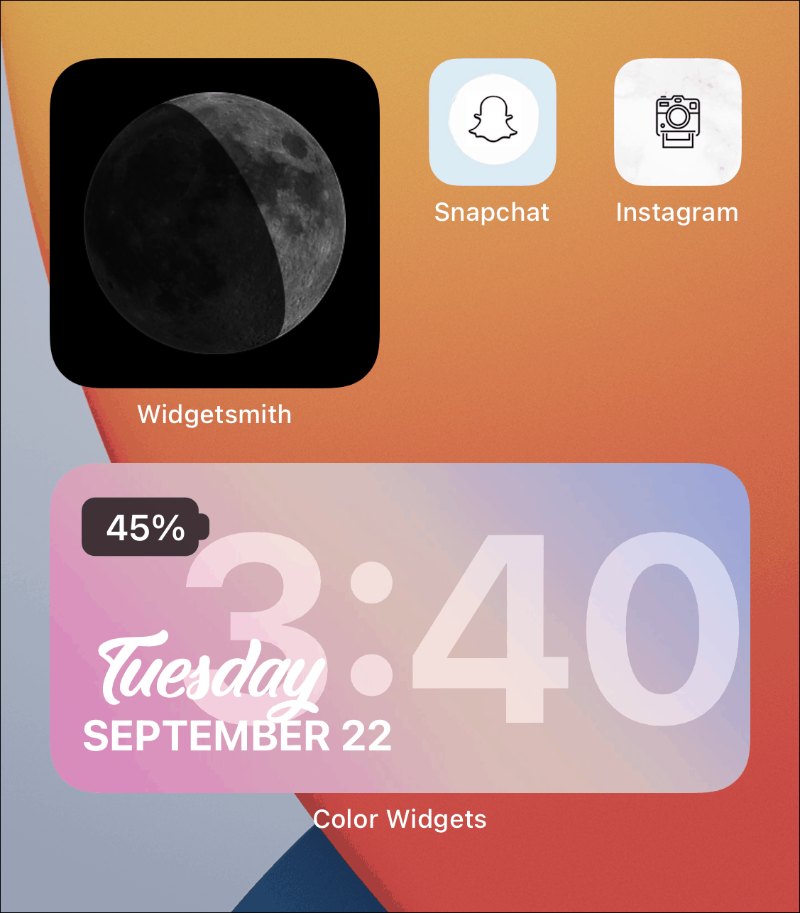
Använda Widget Smith för tidsinställda widgets
En av de bästa användningsområdena för Widgetsmith måste vara tidsinställda widgets. Även om iOS 14 har de smarta stackarna som använder intelligens på enheten för att visa dig olika widgets vid olika tidpunkter, har du ingen kontroll över det. De tidsinställda widgetarna i Widgetsmith är här för att ändra på det.
Med hjälp av tidsinställda widgets kan du bestämma vilken widget som ska visas på startskärmen. Detta är ett bra sätt att spara utrymme; låt oss vara ärliga, widgets kan få mycket fastigheter på din hemskärm.
Efter att ha anpassat widgetens stil och design, tryck på alternativet "Lägg till en tidsinställd widget" under avsnittet "Standardwidget" för att göra det till en schemalagd widget.
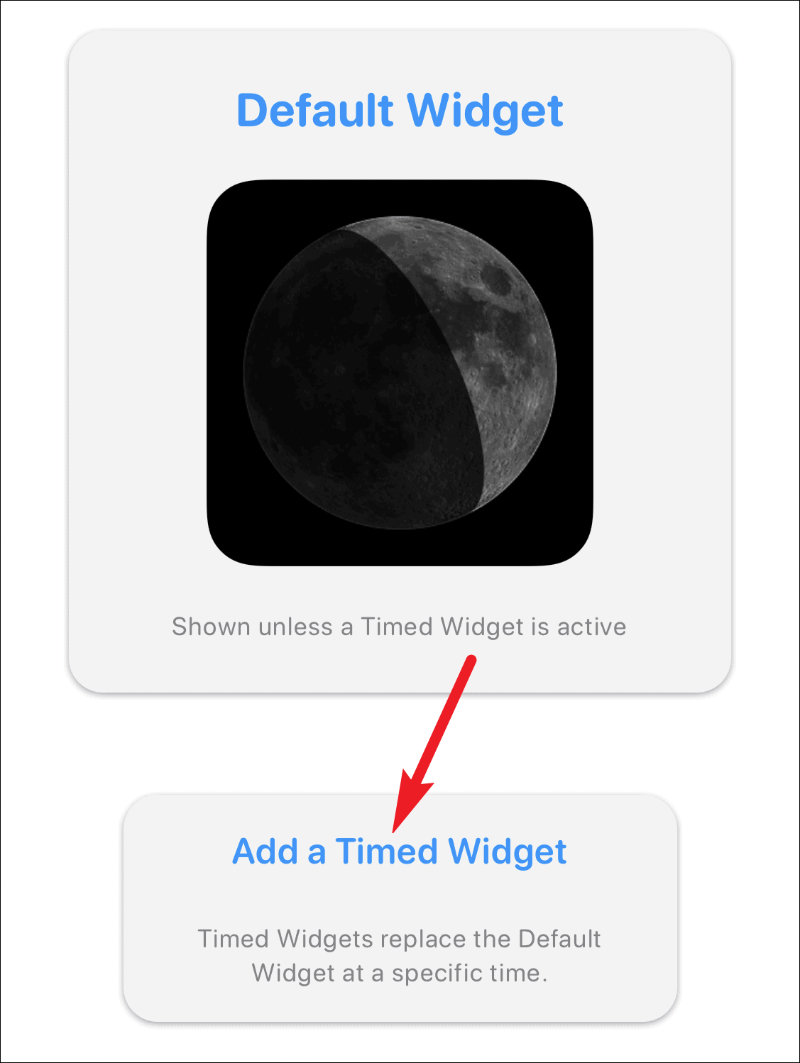
En klocka öppnas för att välja schema för widgeten. Dra det markerade tidsfönstret till önskad tidpunkt då du vill schemalägga widgeten.
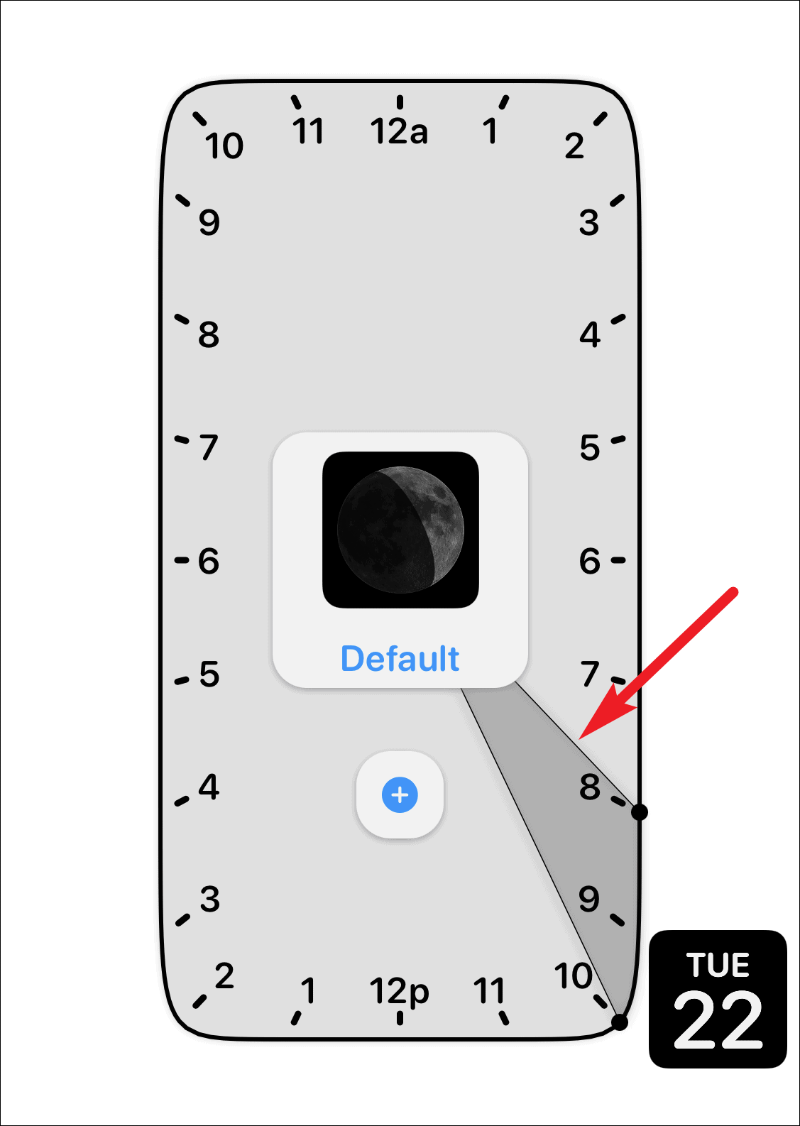
Som standard kommer tidsfönstret vara i två timmar. Men du kan öka eller minska denna varaktighet. För att ändra varaktigheten, tryck och dra endast en arm av den markerade delen och släpp den vid önskad position.
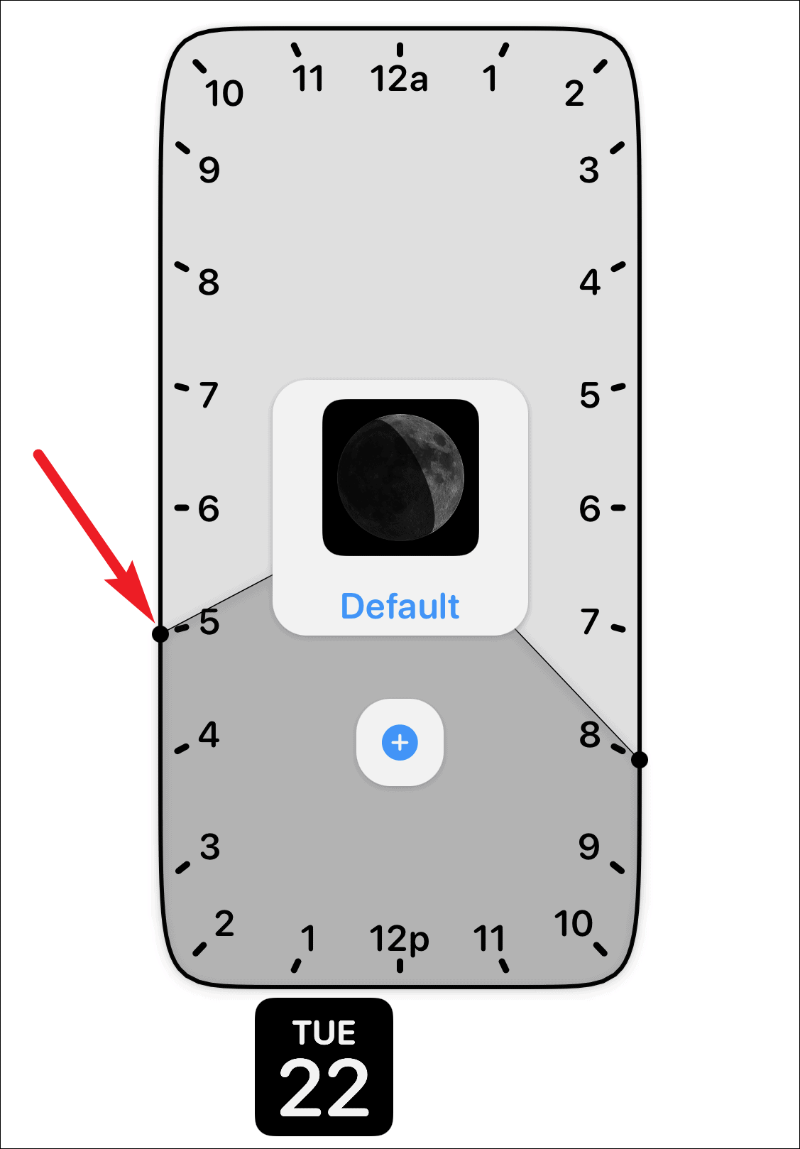
Du kan också schemalägga en widget flera gånger under dagen. Efter att ha valt ett schema, tryck på ikonen '+'. Ett annat tidsfönster visas. Dra och ställ in den till den andra tidpunkten du vill schemalägga widgeten för. När du har ställt in tiden trycker du på alternativet "Spara" i det övre högra hörnet för att spara ändringar i widgeten.
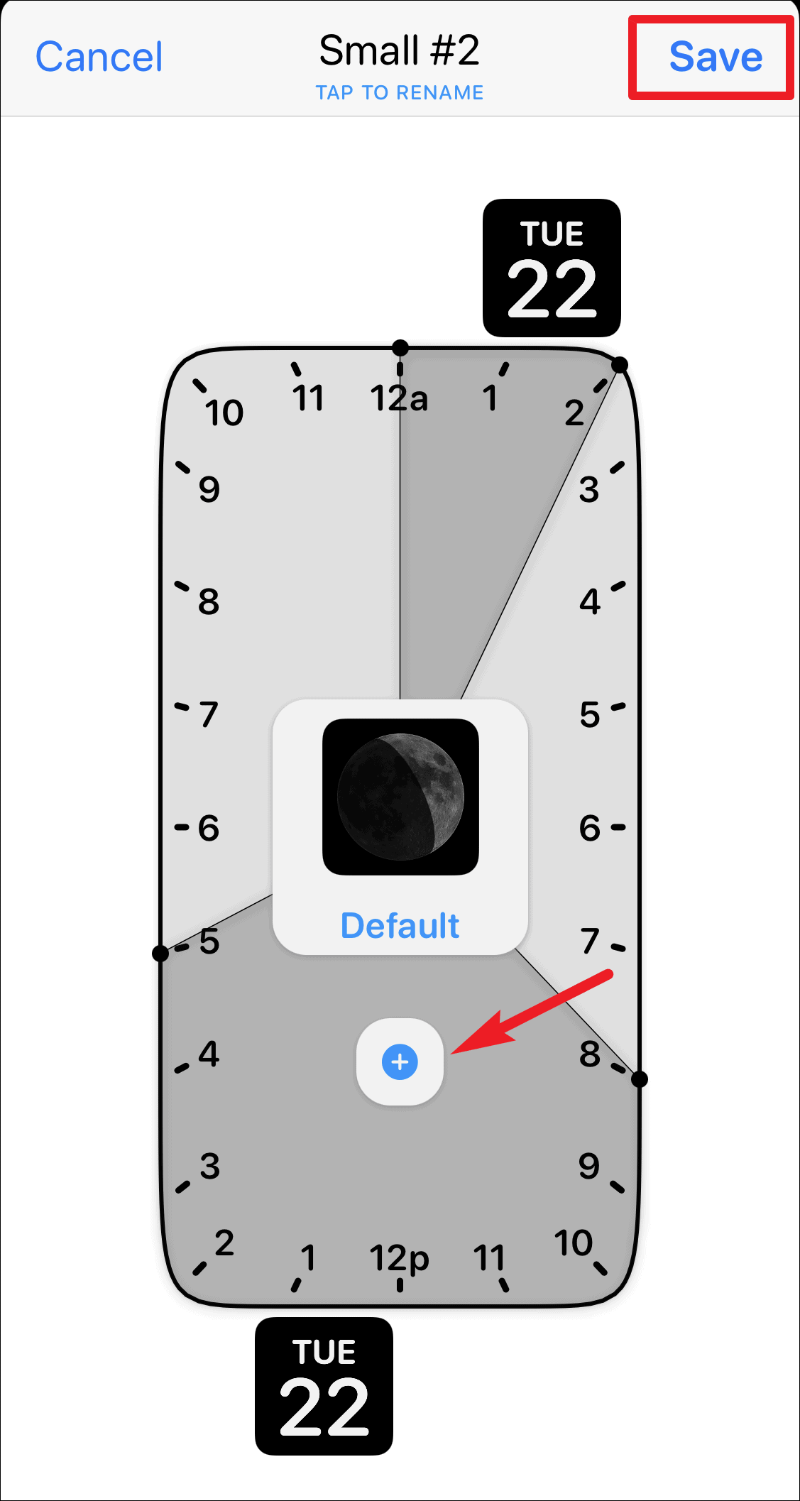
Viktig notering: Tidsinställda widgets behöver en vanlig, aktiv widget på startskärmen för att ersätta den när det är dags. Det kan inte bara visas på din startskärm ur tomma intet. Så om du har schemalagt en liten, tidsinställd widget bör det finnas en annan liten widget från Widgetsmith på din startskärm. Och när det är dags kommer den schemalagda widgeten att ta sin plats under det tidsfönstret.
Widgetsmith är en fantastisk app för att anpassa startskärmen på din iPhone med olika widgets. Och det faktum att du till och med kan schemalägga widgetarna gör det ännu bättre. Inte konstigt att det fortsätter att dyka upp överallt på sociala medier!
